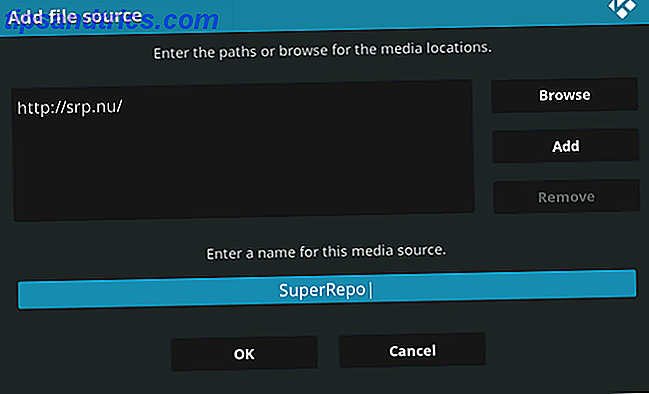Non lasciare che la terminologia sia fuorviante o ti spenga! I file .IMG sono utili per tutti coloro che utilizzano software o CD / DVD di gioco su base regolare. Diamo un'occhiata a cosa è un file .IMG, cosa puoi fare con i file .IMG e alcuni strumenti per aiutarti a sfruttarli al meglio.
Cos'è un file .IMG?
Potresti aver intuito che un tipo di file .IMG è un file immagine di qualche tipo. Tuttavia non si tratta di fotografie o immagini. No, il tipo di immagine di cui stiamo parlando è una copia di un disco, che si tratti di un CD, DVD o disco rigido.
Hai mai visto nei film di spionaggio dove l'intrepida spia scatta una fotografia di un file, quindi hanno una copia completa? Pensa a questo, ma è una fotografia di tutti i dati su un disco - una copia completa, un po 'per volta.
Potresti anche aver sentito parlare di diversi tipi di file di immagine del disco come .ISO, .CCD o .BIN / .CUE. Stesso concetto, diversi tipi di file. Se sei interessato a lavorare con i file .ISO, dai un'occhiata all'articolo di Chris Hoffman, "Cosa sono i file ISO e come puoi creare, usarli e masterizzarli gratuitamente in Windows 7 Cosa sono i file ISO e come puoi creare, Utilizzali e masterizzali gratuitamente con Windows 7 Cosa sono i file ISO e come puoi creare, usarli e masterizzarli gratuitamente In Windows 7 è possibile creare file ISO da qualsiasi CD o DVD che si trova in giro. Si chiamano "immagini disco" perché sono l'immagine esatta di un disco. Un file ISO contiene una rappresentazione esatta del ... Leggi altro ".
Cosa puoi fare con un file .IMG?
Qui ci sono alcune cose che potresti usare un file .IMG per:
- Backup del disco rigido, in modo da poter recuperare i file in caso di guasto del disco rigido.
- Copia di un disco di installazione del programma che hai creato, nel caso in cui perdessi l'originale.
- Copie dei CD del tuo gioco preferito per montarli come se fossero dischi rigidi, per accelerare il gameplay.
Sebbene la prima opzione sia l'applicazione più pratica, probabilmente scoprirai che montare le immagini dei dischi di gioco sarà la cosa per cui lo usi di più. Un file immagine CD / DVD montato di un gioco può essere eseguito fino a 200 volte più velocemente di un CD / DVD fisico. Inoltre, non è necessario tenere dischi in entrata e in uscita dall'unità CD / DVD. Questo lascia i tuoi dischi originali con meno usura Estendi la vita dei tuoi dischi ottici con i backup ISO e il disco clone virtuale [Windows] Estendi la vita dei tuoi dischi ottici con backup ISO e Virtual Clone Drive [Windows] Non c'è assolutamente alcun motivo vorresti comunque eseguire regolarmente giochi, film o musica da dischi ottici. L'inserimento, l'espulsione e la commutazione dei dischi è una seccatura e sottopone sia l'unità che il ... Ulteriori informazioni, nel caso in cui si desideri rivenderli.

Cosa significa montare un file .IMG?
Montare un file immagine significa creare un'unità CD / DVD virtuale sul tuo computer e indirizzarla a usare il tuo file .IMG come se fosse un vero disco. Questo concetto di montaggio viene dai tempi in cui dovevi montare un'unità floppy o un disco rigido prima di poterlo utilizzare con il tuo computer. Lo stesso principio: diresti al computer che questa unità è quella che desideri utilizzare e che il computer la userebbe. In questi giorni, molti sistemi operativi montano automaticamente il disco rigido per te.
Come monto un file .IMG?
Il modo più semplice è utilizzare un programma che ti guidi graficamente attraverso una procedura guidata e monti il file .IMG per te. Ci sono molti programmi gratuiti disponibili per questa attività, e molti di essi montano altri tipi di file di immagine del disco, come i tipi di file .CCD o .BIN / .CUE menzionati prima. Una volta montato, il file .IMG rimarrà accessibile al sistema operativo come se si trattasse di un disco, finché non si smonta il file quando si è terminato. Ciò rende l'utilizzo di file .IMG un modo molto comodo di accedere e utilizzare grandi quantità di dati, con tutti i problemi di gestione dei dischi.
Diamo un'occhiata a tre diverse applicazioni per aiutare con questo compito. Tutti questi programmi sono per l'uso con un computer Windows e tutti sono gratuiti.
OSFMount
Sviluppato e distribuito da Passmark Software, OSFMount è un software molto utile per lavorare con i file .IMG. Il software supporta anche il montaggio di .ISO (immagine grezza del CD), .NRG (immagine Nero Burning ROM), .SDI (immagine di distribuzione del sistema), .VMDK (immagine VMWare), .AFM (Immagini forense avanzate con metadati), e .AFF (avanzato formato forensics immagini) formati e pochi altri. Con la descrizione dei diversi formati, è possibile avere una vaga idea che questo software sia stato sviluppato pensando alla medicina legale. L'uso di questo strumento richiede i diritti di amministratore sul tuo computer e, come si suol dire, più RAM sono e meglio è.

Se il tuo computer ha un sacco di RAM, puoi anche montare l'immagine come disco RAM. Il vantaggio è che verrà eseguito molto più velocemente rispetto a se è in esecuzione dal disco rigido. Qualcosa su cui prestare attenzione quando si monta il file .IMG nella RAM, è che una volta spento il computer, tutto ciò che si trova nella RAM viene perso, ovvero il file .IMG viene perso dalla RAM. Non è un problema se hai una copia del file .IMG altrove. Per quelli che lavorano in computer forensics, questa è in realtà una funzione di sicurezza, quindi i contenuti .IMG sono più difficili da rubare.
OSFMount consente di montare più immagini diverse, in molti modi diversi, tutte allo stesso tempo. È sicuramente un software molto potente e potrebbe richiedere un po 'di tempo per elaborare tutte le sfumature, tuttavia, è abbastanza semplice che il montaggio di un singolo file .IMG può essere fatto immediatamente dopo l'installazione di OSFMount. Se sei interessato a recuperare i file da un disco fisso, questo è il software che fa per te.
MagicDisc
MagicDisc, un veterano piuttosto esperto, ma estremamente popolare, è molto semplice da usare. Abbiamo in precedenza recensito MagicDisc come uno strumento gratuito di Drive virtuale per montare dischi e immagini ISO 3 semplici strumenti gratuiti per drive virtuali per montare dischi e immagini ISO 3 semplici strumenti gratuiti per drive virtuali per montare dischi e immagini ISO Ulteriori informazioni. Attualmente, MagicDisc supporta 16 diversi tipi di immagine, con .IMG, .BIN, .NRG e .VCD sono quelli più utilizzati.
Una volta installato, MagicDisc risiede nella barra delle applicazioni, nell'angolo in basso a destra del desktop di Windows. Facendo semplicemente clic con il pulsante destro del mouse sull'icona, selezionando Virtual CD / DVD-ROM, quindi qualsiasi unità vuota mostrata è disponibile, quindi fare clic su Monta . A quel punto, accedi al file .IMG che desideri e fai doppio clic su di esso. Fatto. L'immagine è montata come se fosse un disco CD / DVD in un'unità CD / DVD.

Per questo esempio, MagicDisc ha assegnato l'unità E: e il file utilizzato era Soldier of Fortune.img . Se la lettera di unità è in conflitto con una lettera di unità attualmente in uso, è possibile assegnargli una nuova lettera di unità.

Se vuoi caricare virtualmente fino a 15 dischi di un gioco, così puoi giocare più velocemente, MagicDisc è una scelta eccellente per te. Meno tempo speso per lo scambio di dischi significa più tempo per frammentare n00bs.
Gizmo Director / Gizmo Drive
Affrontare la categorizzazione di Gizmo Director è come cercare di affrontare la leggenda della CFL Gizmo Williams. È davvero difficile da fare, perché entrambi i Gizmos possono fare un sacco di cose diverse! Gizmo Director è un software di utilità che aiuta a montare immagini, automatizzando le attività del PC aiutandoti a creare script, funzioni di database, colorare l'editor di testo e il calcolatore del valore hash. Se tutto ciò che hai ottenuto è che questo Gizmo può aiutarti a montare i file immagine, va bene, è tutto ciò di cui hai veramente bisogno per uscirne in questo momento.
Una volta scaricato e avviato l'installazione di Gizmo Director, ti verrà chiesto quali funzionalità desideri installare. È necessario installare Gizmo Central in quanto è il nucleo del programma e, per gli scopi odierni, installare solo Gizmo Drive: deselezionare le altre opzioni se non significano nulla per te.

Prima di poter usare Gizmo Drive, dovrai anche riavviare il computer, in modo che il driver Gizmo Drive possa finire di essere installato. Dopo il riavvio del computer, il montaggio del file immagine è abbastanza semplice e intuitivo.
Nell'immagine qui sotto, puoi vedere dove si dice Mount Image . Basta fare clic su di esso e seguire le istruzioni per montare il tuo file.IMG. Una volta completati i passaggi, nella finestra Unità virtuali vedrai che l'immagine è stata montata con successo e pronta per l'uso.

Con la varietà di strumenti offerti da Gizmo Director e la flessibilità della funzione Gizmo Drive, questo strumento è adatto a persone con una mentalità tecnica come amministratori di sistema o tecnici di supporto.
Il Takeaway
A seconda delle esigenze e del livello di comfort con un computer, diversi strumenti possono aiutarti a utilizzare i file .IMG. Ne abbiamo esaminati solo tre oggi, tuttavia ce ne sono molti altri. Basta dare un'occhiata all'archivio degli articoli su MakeUseOf e scoprirai gli articoli su Montaggio dei tuoi file immagine Montare i tuoi file immagine su un disco virtuale con WinCDEmu [Windows] Montare i tuoi file immagine su un disco virtuale con WinCDEmu [Windows] I tuoi CD, I dischi DVD e Blu-Ray sono in decomposizione e i dischi ottici stanno lentamente scomparendo dal mercato. ISO e altri formati di file immagine, tuttavia, sono qui per rimanere e sono un buon modo ... Leggi di più o strumenti per creare e montare file ISO Nessun disco DVD? Nessun problema! Creare e montare file ISO gratuitamente con questi strumenti No DVD Drive? Nessun problema! Crea e monta file ISO gratuitamente con questi strumenti Il mio computer non ha più unità ottiche. Ciò significa unità CD, unità DVD, unità floppy - sono stati tutti tagliati e eliminati per sempre. Se un particolare dispositivo periferico non ha un ... Leggi altro, nel caso in cui non si disponga di un'unità DVD. Questi articoli ti porteranno oltre nel mondo delle immagini del disco e quali sono le cose meravigliose che puoi fare con loro.
Qual è il tuo uso preferito per i file di immagine? Qualche utilità migliore di altre, per te? Fateci sapere a riguardo nei commenti. Chissà? Potrebbe scatenare un altro articolo o potremmo essere in grado di rispondere a una domanda fastidiosa che hai avuto. Siamo tutti sulla stessa barca.
Crediti immagine : CD e laptop Drive tramite Shutterstock, DVD Two Kinds tramite WikiCommons, Hard Disk Drive di Mattk, via Flickr, Colorful Background di Roberto Verzo, via Flickr.